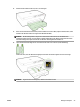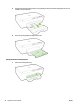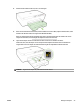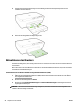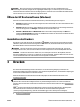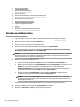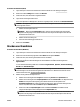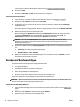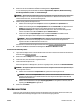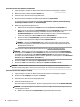User Guide
●
Drucken von Broschüren
●
Drucken auf Briefumschlägen
●
Drucken von Fotos
●
Drucken auf Spezialpapier und Papier mit Sonderformat
●
Beidseitiger Druck (Duplexdruck)
●
Drucken mit maximaler Auösung
●
Tipps für erfolgreiches Drucken
●
AirPrint
●
Festlegen des Papierformats für den Drucker
Drucken von Dokumenten
So drucken Sie Dokumente (Windows)
1. Legen Sie Papier in das Fach ein. Weitere Informationen nden Sie unter Einlegen von Papier.
2. Wählen Sie in Ihrer Software die Option Drucken aus.
3. Stellen Sie sicher, dass Ihr Drucker ausgewählt wurde.
4. Klicken Sie auf die Schaltäche zum Önen des Dialogfensters Eigenschaften.
Je nach Softwareprogramm heißt diese Schaltäche Eigenschaften, Optionen, Druckereinrichtung,
Druckereigenschaften, Drucker oder Voreinstellungen.
HINWEIS: Wenn die Druckeinstellungen für alle Druckaufträge verwendet werden sollen, nehmen Sie
die Änderungen in der mit dem Drucker gelieferten HP Software vor. Weitere Informationen zur HP
Software nden Sie unter „Druckerverwaltungstools“.
5. Wählen Sie die gewünschten Optionen aus.
●
Wählen Sie auf der Registerkarte Layout die Orientierung Portrait oder Querformat aus.
●
Wählen Sie auf der Registerkarte Papier/Qualität im Bereich Fachauswahl in der Dropdown-Liste
Medien den entsprechenden Papiertyp aus. Wählen Sie dann in der Dropdown-Liste
Qualitätseinstellungen die entsprechende Druckqualität aus. Wenn in Schwarzweiß gedruckt
werden soll, wählen Sie im Bereich Farbe die Option Schwarzweiß aus.
●
Klicken Sie im Bereich Papier/Ausgabe auf die Schaltäche Erweitert und wählen Sie das
entsprechende Papierformat im Dropdown-Menü Papierformat aus.
HINWEIS: Wenn Sie das Papierformat ändern, müssen Sie sicherstellen, dass das korrekte
Papierformat eingelegt ist. Anschließend stellen Sie das entsprechende Papierformat über das
Bedienfeld des Druckers ein.
Informationen zu weiteren Druckoptionen nden Sie unter Tipps für erfolgreiches Drucken.
6. Klicken Sie auf OK, um das Dialogfenster Eigenschaften zu schließen.
7. Klicken Sie auf Drucken bzw. OK, um den Druckauftrag zu starten.
28 Kapitel 3 Drucken DEWW